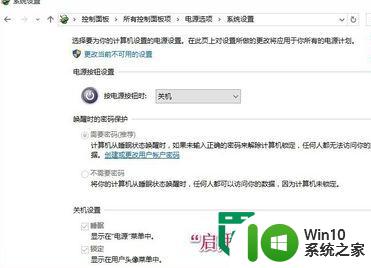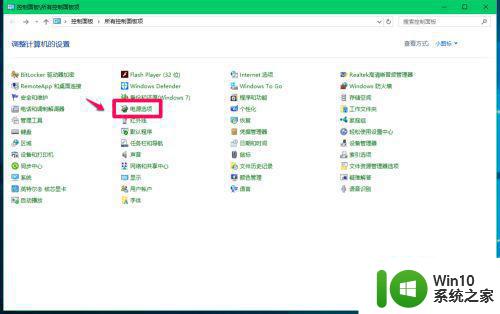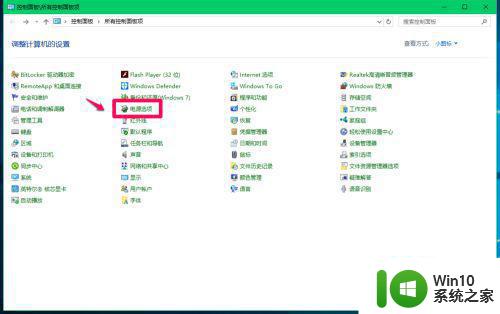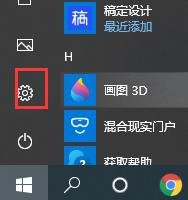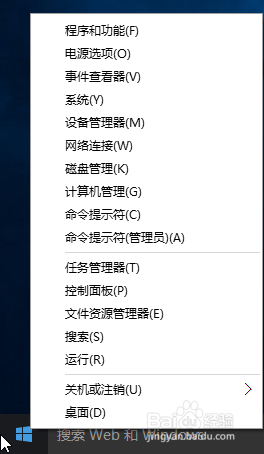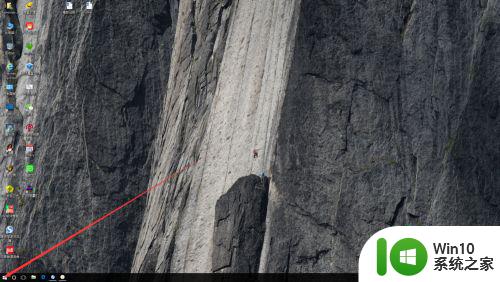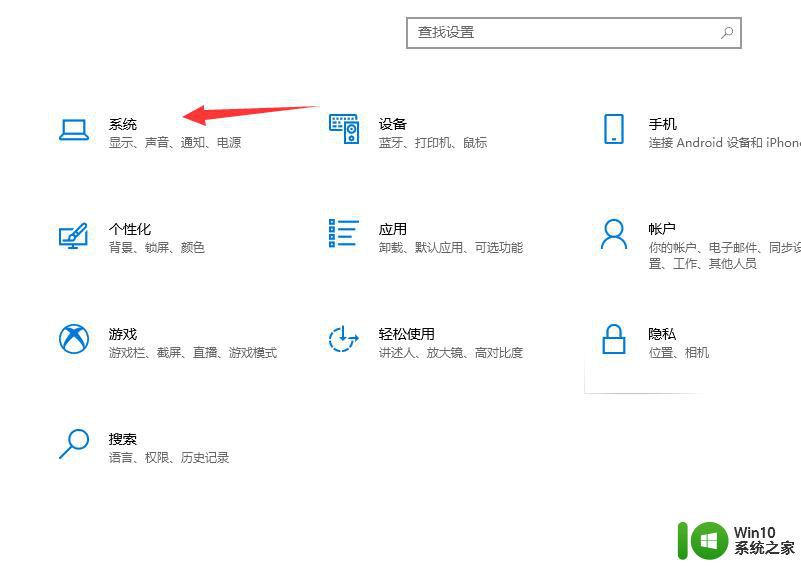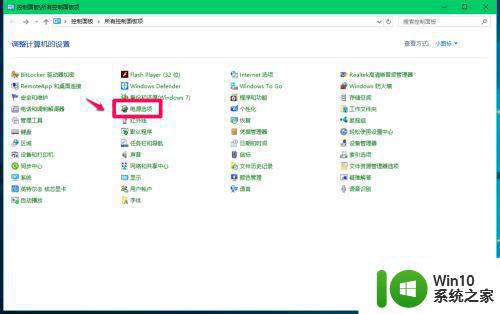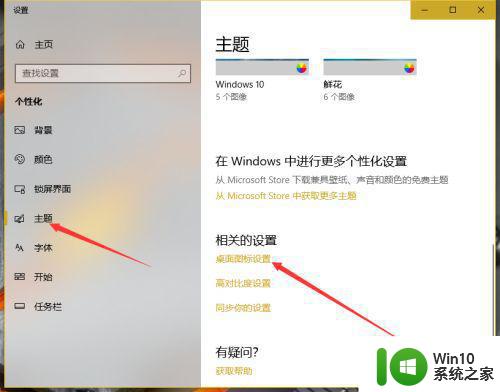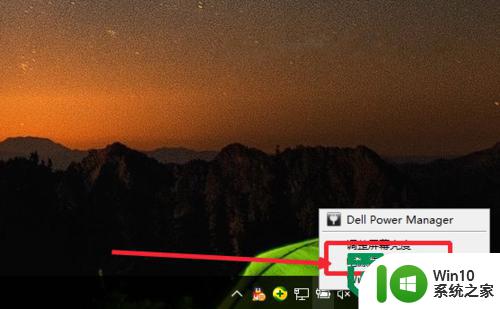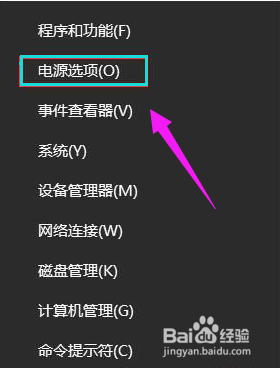win10设置开启和关闭快速启动的方法 如何在win10中开启快速启动功能
更新时间:2024-04-25 16:39:53作者:jiang
在Windows 10中,快速启动功能可以让计算机在关机后快速重新启动,节省用户的时间和精力,想要开启快速启动功能,只需要在系统设置中找到对应选项并勾选即可。而如果想要关闭快速启动功能,同样可以在设置中取消该选项。通过简单的操作,就可以轻松实现快速启动功能的开启和关闭,提升计算机的使用效率和体验。
具体方法如下:
1、点击开始,选择“控制面板”项;
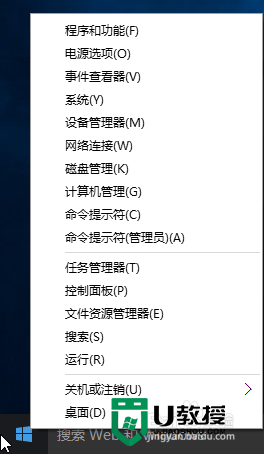
2、进入到控制面板后,选中“系统和安全”;
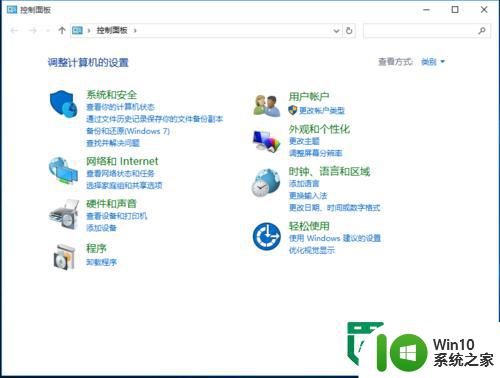
3、接着找到“电源选项”,然后选择“更改电源按钮的功能”项;
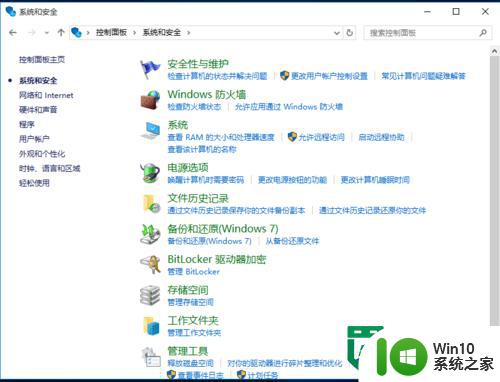
4、点击“更改当前不可用的设置”,将“启用快速启动”前面的框打勾表示开启此功能;
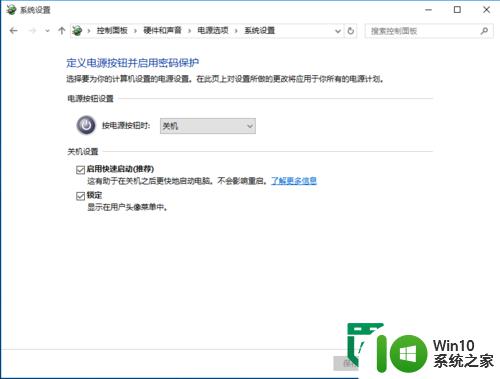
5、将“启用快速启动”前面的勾取消掉表示关闭此功能。
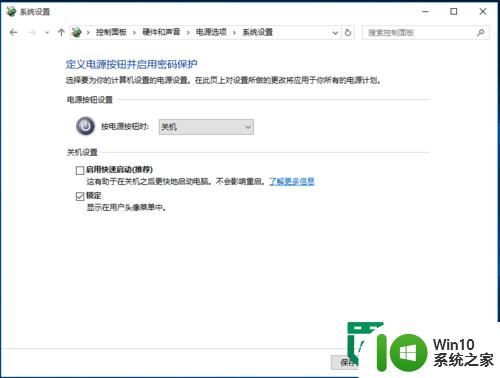
以上就是win10设置开启和关闭快速启动的方法的全部内容,如果有遇到这种情况,那么你就可以根据小编的操作来进行解决,非常的简单快速,一步到位。